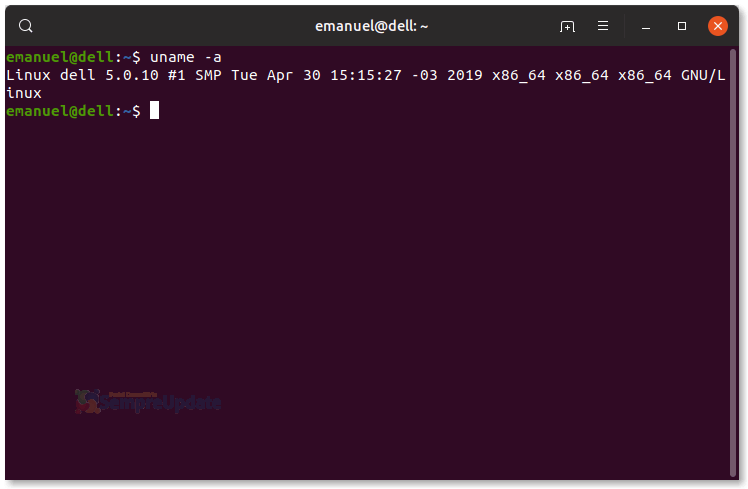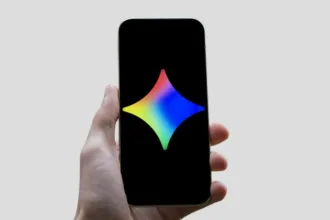O Linux Kernel 5.0.10 foi lançado em 27/04/2019, pela equipe do Linus Torvads. Nesta versão algumas melhorias merecem destaque, ferramenta perf, rede aprimorada, SCSI, GPU e drivers, atualização em arquiteturas x86, ARM, RISC-V e C-SKY, bem como correções nos sistemas de arquivos Btrfs e CIFS. Nesta dica, saiba como instalar o Linux Kernel 5.0.10 no Ubuntu, Debian, Linux Mint e derivados. E o melhor, neste processo de instalação, o Linux Kernel será otimizado para o seu processador.
Além dos drivers mais recentes, ajustes de desempenho e tecnologias para deixar a inicialização do sistema mais rápida. No entanto, vale ressaltar que este processo de instalação manual do Linux Kernel 5.0.10 pode requerer a reinstalação de drivers proprietários como Nvidia ou AMD.
Se você utiliza placas Intel, saiba que o Linux Kernel 5.0.10 contém os drivers mais recentes, mas lembre-se também que drivers com mais de 15 anos foram removidos. Ressaltamos que o código disponibilizado é de inteira responsabilidade da equipe de desenvolvedora.
Nós do SempreUpdate apenas orientamos a instalação. Como vamos baixar o código e depois gerar os arquivos .deb, isso demora um pouco, então seja paciente!
Instalando o Linux Kernel 5.0.10
Para começar vamos precisar do Terminal, perceba que alguns comandos estão separados, execute-os de acordo com a sua distribuição, não pule nenhum comando. Todos os comandos abaixo serão descritos para serem executados como ROOT. No entanto, você pode usar o sudo sem nenhum problema.
Perceba que vamos precisar do Ncurses, caso não tenha instalado execute o comando abaixo.
Para Debian, Ubuntu e derivados:
Primeiro vamos fazer o download do Linux Kernel 5.0.10:
Agora, por questões de segurança, vamos verificar o pacote do Linux Kernel que acabamos de baixar:
Você verá algo como o print abaixo, se estiver diferente não prossiga com a instalação:
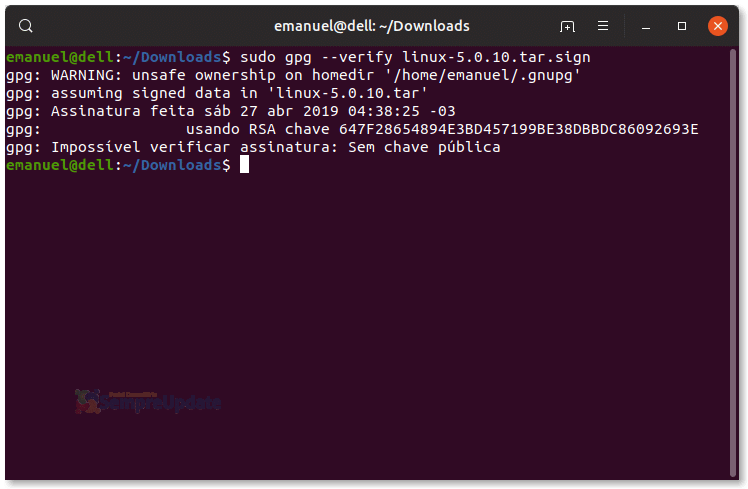
Perceba que caso você visualize alguma informação “Bad Signature”, baixe o arquivo novamente!
Agora, prosseguindo, vamos extrair o conteúdo do código fonte do Linux Kernel 5.0.10:
Configurando os módulos e recursos do Linux Kernel 5.0.10
Essa etapa é muito importante, no entanto, quem for principiante no Linux pode ter alguma dificuldade nesta etapa, mas vamos em frente. Vamos copiar o nosso arquivo de configuração já existente:
Feito! Agora que já temos tudo copiado, a possibilidade de qualquer erro é menor. Vamos então executar o comando make config.
Agora, execute o make e troque o X pelo número de núcleo que o seu processador possui. Caso não saiba, ou não tenha certeza, faça uma busca na web pelo o seu processador:
No meu caso, o meu processador é um core i7, então eu tenho seis núcleos, o comando no meu caso ficará assim. Esta etapa é a que mais demora, então aproveite para fazer outras coisas!
Nota: Não interrompa o processo, isso deve demorar por alguns minutos, no meu caso, o tempo foi de 30 minutos!
Agora, com o próximo comando, vamos gerar os pacotes .deb, que são os pacotes que vamos utilizar para instalar o Linux Kernel 5.0.10 no Ubuntu, Debian, Linux Mint e derivados. Perceba que este processo de instalação também leva alguns minutos, no meu caso demorou cerca de 1 horas meia para que a instalação fosse concluída, e mais uma vez, não interrompa a instalação:
Você verá algo como a tela abaixo:
Pronto! Tudo foi instalado como deveria! Espero ter ajudado! E lembre-se de instalar nos drivers mais recentes para Nvidia ou AMD. Caso você esteja utilizando hardwares que precisam somente dos drives Intel, você não precisa fazer mais nada, apenas reinicie o computador e o Linux Kernel 5.0.10 já está pronto para uso!